Este artículo describe qué es el cuadro Resumen de salud, cómo puede acceder a él y cómo le ayuda.
¿Por qué es útil?
Este cuadro está diseñado principalmente para ayudarlo a identificar tendencias y posibles problemas en su equipo. Estos pueden incluir cuándo el activo se ejecuta o no de manera constante, y en qué momento durante el día o la semana un activo experimenta cambios en la condición.
¿Cómo? Echemos un vistazo al gráfico de ejemplo a continuación:
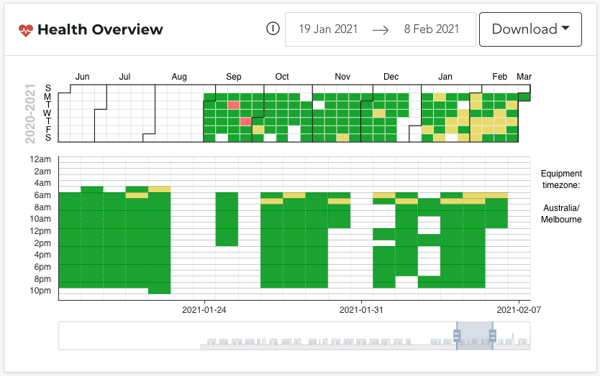
En este gráfico podemos ver claramente que todos los días, aproximadamente entre las 10 p. m. y las 5 a. m., el activo no se está ejecutando. Además, podemos ver que es rutinario que el activo no se ejecute los fines de semana (los 2 o más días constantes de inactividad que dividen el mes).
Aquí, por lo tanto, tenemos un registro de cuándo se produjeron desviaciones de estos patrones, pero lo que es más importante, tenemos una comprensión de los momentos óptimos para realizar el mantenimiento.
Además, el gráfico identifica un patrón claro; al poner el activo en funcionamiento cada mañana, constantemente experimenta una desviación de su comportamiento operativo normal.
Además, otra funcionalidad clave es que, como se destacó anteriormente, el gráfico muestra todos los cambios en la condición del activo, no solo las alarmas.
Por supuesto, estos son solo algunos ejemplos del valor que puede obtener de este cuadro. En última instancia, puede utilizar la información que proporcionan estos gráficos de la manera o forma que mejor le convenga.
¿Qué es el cuadro de resumen de salud?
Este gráfico reúne las muestras "normales", amarillas y rojas de un activo para visualizar la condición del activo durante su vida útil.
Esto se puede ver en el calendario en la parte superior, que proporciona una descripción general mensual, o en el gráfico a continuación, que muestra la salud diaria y por hora para las fechas establecidas.
A través del color de cada bloque, el gráfico resalta si un activo se estaba ejecutando o no, y la salud de ese activo en cada día y hora determinados.
Por ejemplo, si un bloque es blanco, eso indica que no se está ejecutando. Si un bloque es verde, el activo se estaba ejecutando dentro de su comportamiento operativo normal. El amarillo indica que su activo mostraba una desviación menor en la condición y el rojo indica que hubo una desviación importante.
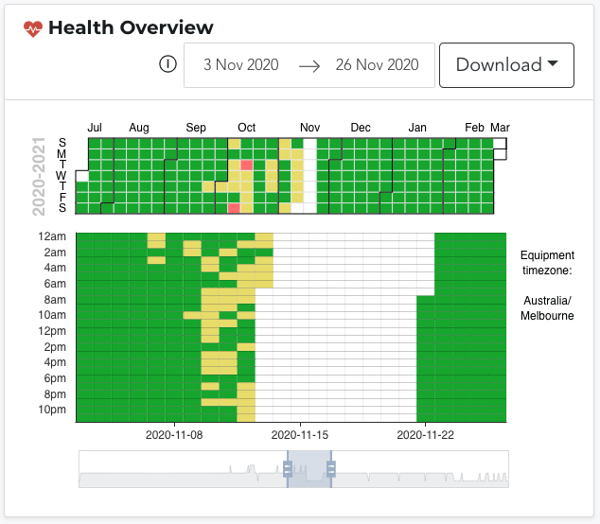
Sin embargo, tenga en cuenta que estos colores no indican cuándo se activaron las alarmas.
Los avisos amarillos se activan cuando se reciben 3 muestras amarillas consecutivamente y, de la misma manera, las alertas rojas se activan cuando se reciben 2 muestras rojas consecutivas. Por lo tanto, en un bloque de tiempo que es amarillo, por ejemplo, es posible que solo se hayan recibido 1 o 2 muestras de desviación menor, lo que no es suficiente para activar un aviso. De esta manera, el gráfico le permite ver, de un vistazo, cuándo su activo experimentó algún cambio, no solo aquellos que activaron una alarma. Sin embargo, si desea ver si se activó una alarma, el siguiente gráfico de salida de IA incluye marcadores de alarma.
A la derecha del gráfico también se incluye la zona horaria del equipo. Esta es la zona horaria de la FitMachine/Dispositivo en cuestión, NO la zona horaria de su navegador.
¿Cómo accedo?
El gráfico de Resumen de salud se puede encontrar en la Vista de detalles del equipo de cualquier activo , en la pestaña 'Gráficos'. Es el primer gráfico en su pantalla.
De forma predeterminada, cuando hace clic en un activo, la pestaña 'Gráficos' debe seleccionarse automáticamente. Sin embargo, si no, simplemente haga clic en él.
Por favor, vea la imagen de abajo como referencia:
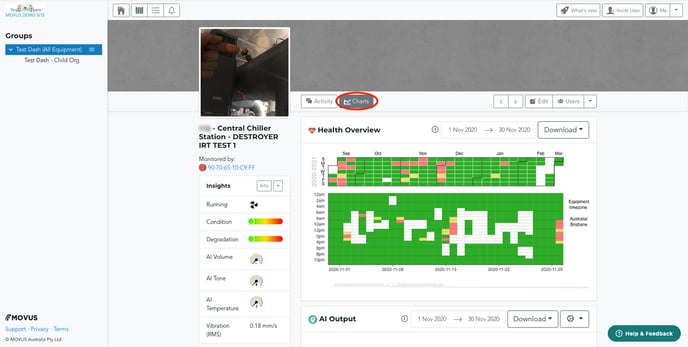
---
Gracias por leer. Como siempre, si tiene alguna pregunta o inquietud, comuníquese con el soporte de MOVUS aquí.
